 Titelseite > Software-Tutorial > Fehlende Speicherdateien für Resident Evil 4 Remake? Stellen Sie es jetzt wieder her
Titelseite > Software-Tutorial > Fehlende Speicherdateien für Resident Evil 4 Remake? Stellen Sie es jetzt wieder her
Fehlende Speicherdateien für Resident Evil 4 Remake? Stellen Sie es jetzt wieder her
Sind die Sicherungsdateien für Resident Evil 4 verloren gegangen? Machen Sie sich keine Sorgen, unsere Schritt-für-Schritt-Anleitung zu MiniTool Solution hilft Ihnen dabei, fehlende Speicherdateien von Resident Evil 4 Remake zu beheben und dieses aufregende Spiel wieder zu genießen.
Ursachen für das Speichern von Resident Evil 4 Remake Fehlende Dateien
Resident Evil 4 ist ein Remake des Spiels Resident Evil 4 aus dem Jahr 2005 mit einer aktualisierten Handlung, neuer Grafik, neuen Charakteren, Besetzung und verändertem Gameplay. Einige Spieler erhalten jedoch beim Starten des Spiels die folgende Meldung. Dieser Fehler führt dazu, dass die Spieler nicht einmal ein neues Spiel starten und dieses Spiel speichern können.

Einige von euch haben vielleicht schon oft versucht, das Spiel neu zu starten, aber die Fehlermeldung erscheint immer wieder. Warum kann dieser Fehler bei fehlenden Speicherdateien in Resident Evil 4 Remake auftreten?
Wir vermuten, dass die Speicherdaten beschädigt werden können, wenn Sie das Spiel oder Steam schließen, während der Speicherstand in die Steam Cloud hochgeladen wird. Obwohl die Grundursache möglicherweise nicht klar ist, gibt es eine Reihe von Fallbacks, mit denen Sie versuchen können, Ihre Daten wiederherzustellen.
Lösungen zum Wiederherstellen verlorener Speicherstände
So beheben Sie den Speicherstand von Resident Evil 4 Remake Dateien fehlen? Als Erstes müssen Sie zu Windows wechseln, ohne das Spiel zu schließen. Um Ihre Spielstände in einem anderen Ordner zu sichern, schließen Sie das Spiel während des Vorgangs nicht, da die gespeicherten Daten möglicherweise überschrieben werden.
Sicherungsdateien über Minitool ShadowMaker sichern
Zum Sichern Ihres Spiels speichert, können Sie es mit einer kostenlosen Backup-Software versuchen – MiniTool ShadowMaker. Dieses Dienstprogramm kann Ihnen dabei helfen, ganz einfach Backups Ihrer wertvollen Spielstände zu erstellen, bevor der Fehler „Fehlende Sicherungsdateien“ Änderungen vornimmt. Außerdem können Sie automatische Backups für Ihre anderen Spiele einrichten, sodass Sie die Spieldaten regelmäßig sichern können. Wir zeigen Ihnen, wie es funktioniert.
Schritt 1. Laden Sie es herunter, installieren Sie es und öffnen Sie es. Klicken Sie dann auf Testversion behalten, um fortzufahren.
Schritt 2. Gehen Sie zu Sichern > QUELLE > Ordner und Dateien > Gespeicherte Spiele > OK.
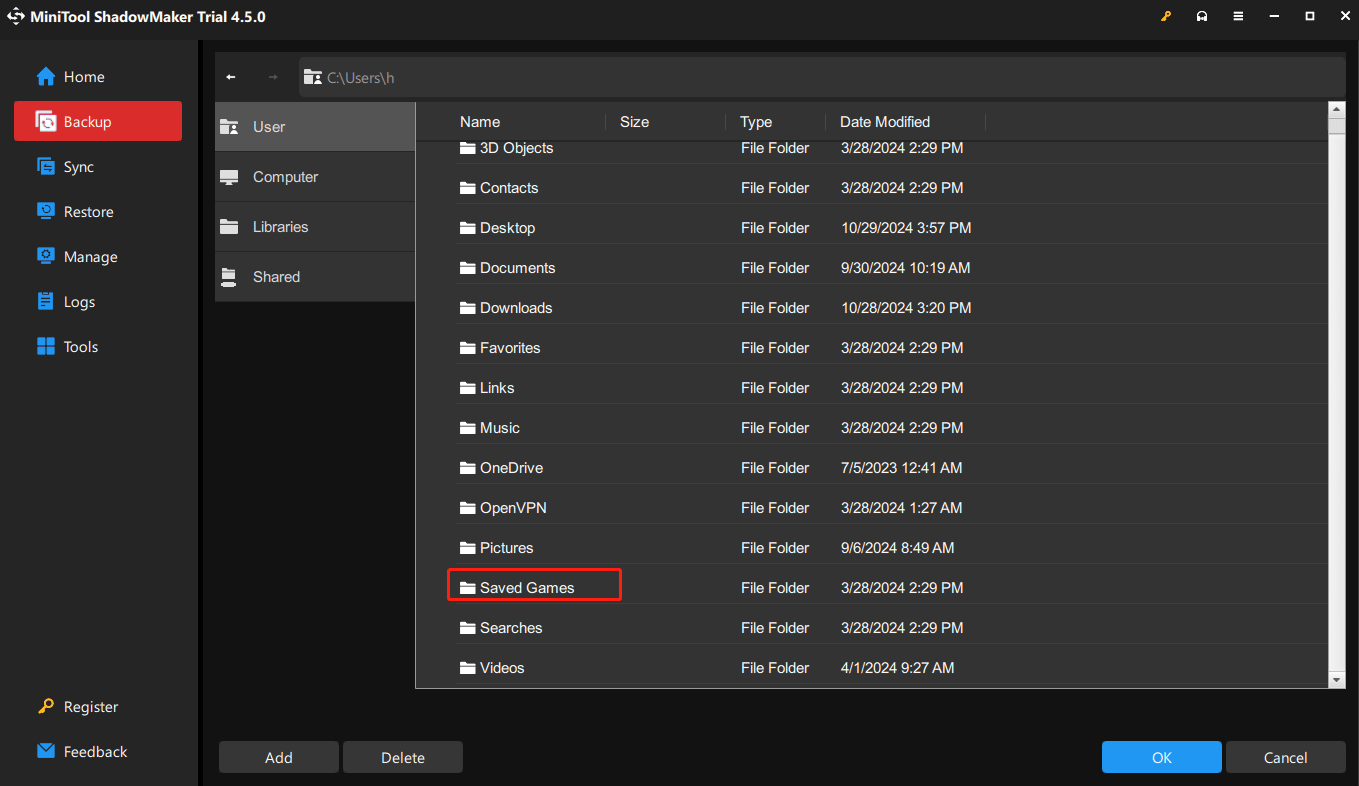
Schritt 3. Wechseln Sie zu ZIEL > wählen Sie einen Speicherort für die Sicherung > OK.
Schritt 4. Klicken Sie abschließend auf Jetzt sichern, um die Sicherungsaufgabe auszuführen.
Lösungen 1. Ersetzen Sie das beschädigte Spiel Dateien
Schritt 1. Folgen Sie dem Pfad C:\Program Files (×86)\Steam\userdata\2050650\remote\win64_save, um den Resident Evil 4-Spielordner zu finden.
Schritt 2. Kopieren Sie alle Spieldateien mit dem Wort slot und speichern Sie sie in einem neuen Ordner als Backup.
Schritt 3. Gehen Sie zu Steam-Einstellungen, um Steam Cloud zu deaktivieren und kehren Sie zurück, um die Datei Remote und remotecache.vdf zu löschen Ordner.
Schritt 4. Wechseln Sie zu Steam, um die Cloud-Synchronisierung zu aktivieren, starten Sie RE 4 und spielen Sie, bis Sie das erreichen Anfangssegment. Speichern Sie dann Ihr Spiel einzeln in Slot 1 und 2.
Schritt 5. Schließen Sie das Spiel und gehen Sie erneut zum Fame-Ordner, um den neuen Slot zu ersetzen Dateien mit den Backups. Laden Sie dann das Spiel von Steckplatz 1 oder 2.
Wenn Sie Glück haben, sollten fehlende Speicherdateien für Resident Evil 4 Remake behoben werden.
Lösung 2 . Speicherort von Resident Evil 4 mit Steam Cloud wiederherstellen
Schritt 1. Starten Sie Steam und gehen Sie zu Einstellungen. Stellen Sie sicher, dass Sie Steam Cloud aktiviert haben.
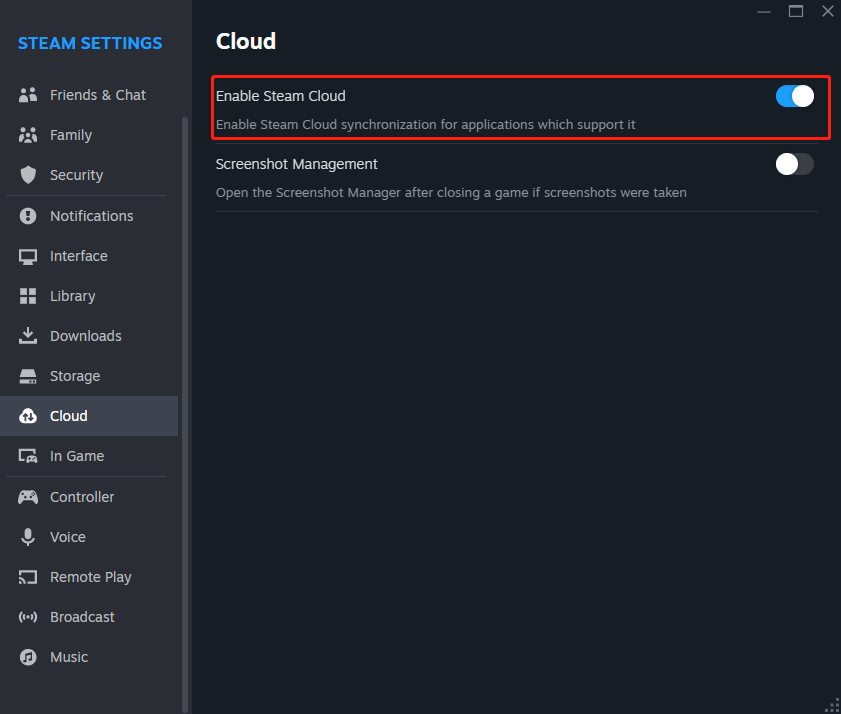
Schritt 2. Wenn ja, können Sie auf die Steam Cloud-Website zugreifen, um die gespeicherten Dateien von Resident Evil 4 Remake wiederherzustellen.
Schritt 3. Gehen Sie auf dieser Webseite zu Startseite > Konto > Resident Evil 4 Remake > wählen Sie Dateien anzeigen. Folgen Sie dann dem Bildschirmassistenten, um Ihre verlorenen Spielstände herunterzuladen.
Lösung 3. Fehlende Resident Evil 4-Speicherdatei auf PlayStation wiederherstellen (nur PS-Mitglieder)
Wenn Sie ein PlayStation-Spieler sind, können Sie dies tun Stellen Sie auch verlorene Resident Evil 4-Dateien wieder her. Um dies zu tun.
Schritt 1. Gehen Sie mit Ihrem PS-Controller zu Einstellungen und wählen Sie Application Saved Data Management.
Schritt 2. Wählen Sie Gespeicherte Daten im Online-Speicher und wählen Sie dann In Systemspeicher herunterladen.
Danach Die fehlenden Spielstände sollten wiederhergestellt werden.
Siehe auch: Fünf Möglichkeiten, Daten effektiv von einer PS4-Festplatte wiederherzustellen
Abschluss
Kurz gesagt, dieser Beitrag konzentriert sich auf So beheben Sie fehlende Speicherdateien von Resident Evil 4 Remake. Aus Sicherheitsgründen sollten Sie wichtige Spieldateien sichern, bevor Sie die angegebenen Lösungen ausprobieren. Ich hoffe, diese Tipps sind hilfreich und danke fürs Lesen.
-
 So priorisieren Sie die Zuweisung von WLAN auf die am dringendsten benötigten Gerätemoderne Häuser haben normalerweise mehrere Geräte, die gleichzeitig mit Wi-Fi-Zugangsnetzwerken verbunden sind, was häufig zu Bandbreiten-Dichthei...Software-Tutorial Gepostet am 2025-04-19
So priorisieren Sie die Zuweisung von WLAN auf die am dringendsten benötigten Gerätemoderne Häuser haben normalerweise mehrere Geräte, die gleichzeitig mit Wi-Fi-Zugangsnetzwerken verbunden sind, was häufig zu Bandbreiten-Dichthei...Software-Tutorial Gepostet am 2025-04-19 -
 McAfee Antivirus Software Review: Ist es genug? 【Funktion, Preis】McAfee: Ein erfahrener Antivirus, aber ist es das Beste für Macs? McAfee, ein langjähriger und seriöser Name in Cybersicherheit, bietet eine robust...Software-Tutorial Gepostet am 2025-04-19
McAfee Antivirus Software Review: Ist es genug? 【Funktion, Preis】McAfee: Ein erfahrener Antivirus, aber ist es das Beste für Macs? McAfee, ein langjähriger und seriöser Name in Cybersicherheit, bietet eine robust...Software-Tutorial Gepostet am 2025-04-19 -
 OnePlus Watch 3 wird aufgrund lustiger Probleme auf April verschobenNachdem die lang erwartete OnePlus Watch 3 SmartWatch veröffentlicht wurde, kann der Kaufplan eine leichte Anpassung erfordern. Ein lächerliches P...Software-Tutorial Gepostet am 2025-04-19
OnePlus Watch 3 wird aufgrund lustiger Probleme auf April verschobenNachdem die lang erwartete OnePlus Watch 3 SmartWatch veröffentlicht wurde, kann der Kaufplan eine leichte Anpassung erfordern. Ein lächerliches P...Software-Tutorial Gepostet am 2025-04-19 -
 Tipps, um die Tap -Funktion auf der Rückseite Ihres iPhone optimal zu nutzenIm Laufe der Jahre hat Apple eine große Anzahl von Tools entwickelt, um iPhones bequemer zu gestalten. Obwohl die Funktion "zurück -zurück&qu...Software-Tutorial Gepostet am 2025-04-18
Tipps, um die Tap -Funktion auf der Rückseite Ihres iPhone optimal zu nutzenIm Laufe der Jahre hat Apple eine große Anzahl von Tools entwickelt, um iPhones bequemer zu gestalten. Obwohl die Funktion "zurück -zurück&qu...Software-Tutorial Gepostet am 2025-04-18 -
 Erhalten Sie schnell Windows 11 24H2 -Updates, überspringen Sie die wartende WarteschlangeIm umfassenden Leitfaden führt Sie in Minitool mithilfe von Gruppenrichtlinien und Registrierung die Windows 11 24H2 -Wartezeile um. Aktivieren Sie M...Software-Tutorial Gepostet am 2025-04-18
Erhalten Sie schnell Windows 11 24H2 -Updates, überspringen Sie die wartende WarteschlangeIm umfassenden Leitfaden führt Sie in Minitool mithilfe von Gruppenrichtlinien und Registrierung die Windows 11 24H2 -Wartezeile um. Aktivieren Sie M...Software-Tutorial Gepostet am 2025-04-18 -
 Tipps für die Verwendung von Mobiltelefon -Hotspots: So vermeiden Sie den Anstieg des DatenverkehrsIhr Telefon als Hotspot für Ihren Laptop unterwegs ist bequem, aber Laptops sind Datenschweine. Im Gegensatz zu Telefonen, die Wi-Fi für Aufgaben wie...Software-Tutorial Gepostet am 2025-04-18
Tipps für die Verwendung von Mobiltelefon -Hotspots: So vermeiden Sie den Anstieg des DatenverkehrsIhr Telefon als Hotspot für Ihren Laptop unterwegs ist bequem, aber Laptops sind Datenschweine. Im Gegensatz zu Telefonen, die Wi-Fi für Aufgaben wie...Software-Tutorial Gepostet am 2025-04-18 -
 Welches ist besser im Vergleich zu iPhone und Android?wählen Sie zwischen iOS und Android: ein detaillierter Vergleich Der Mobiltelefonmarkt wird von zwei Hauptakteuren dominiert: iOS und Android. Bei...Software-Tutorial Gepostet am 2025-04-17
Welches ist besser im Vergleich zu iPhone und Android?wählen Sie zwischen iOS und Android: ein detaillierter Vergleich Der Mobiltelefonmarkt wird von zwei Hauptakteuren dominiert: iOS und Android. Bei...Software-Tutorial Gepostet am 2025-04-17 -
 Safari verlangsamt sich auf Mac? Das Geheimnis, um Safari zu beschleunigen!Safari Browser läuft langsam? Ein Muss zur Beschleunigung für Mac-Benutzer! safari ist einer der schnellsten Browser auf Mac, aber es ist auch nich...Software-Tutorial Gepostet am 2025-04-17
Safari verlangsamt sich auf Mac? Das Geheimnis, um Safari zu beschleunigen!Safari Browser läuft langsam? Ein Muss zur Beschleunigung für Mac-Benutzer! safari ist einer der schnellsten Browser auf Mac, aber es ist auch nich...Software-Tutorial Gepostet am 2025-04-17 -
 Ich dachte, ich würde niemals eine Brieftasche brauchen, bis dies passierteSie sind in einem schönen Restaurant mit Ihrem Geliebten; Vielleicht genießen Sie beide ein schönes Steak. Nach einer Weile heben Sie Ihre Hand und f...Software-Tutorial Gepostet am 2025-04-17
Ich dachte, ich würde niemals eine Brieftasche brauchen, bis dies passierteSie sind in einem schönen Restaurant mit Ihrem Geliebten; Vielleicht genießen Sie beide ein schönes Steak. Nach einer Weile heben Sie Ihre Hand und f...Software-Tutorial Gepostet am 2025-04-17 -
 Vergleich zwischen McAfee und Mackeeper: Welches ist besser? Wie wählen Sie Antivirensoftware?Die richtige Cybersecurity -Lösung für Ihren Mac kann schwierig sein. Dieser Vergleich von McAfee und Mackeeper hilft Ihnen, sich zwischen einer eta...Software-Tutorial Gepostet am 2025-04-17
Vergleich zwischen McAfee und Mackeeper: Welches ist besser? Wie wählen Sie Antivirensoftware?Die richtige Cybersecurity -Lösung für Ihren Mac kann schwierig sein. Dieser Vergleich von McAfee und Mackeeper hilft Ihnen, sich zwischen einer eta...Software-Tutorial Gepostet am 2025-04-17 -
 7 Sicherheitskommunikations -Apps, die Sie verwenden solltenDie Auswahl einer Messaging -App läuft häufig auf das hinaus, was Ihre Kontakte verwenden, und übersehen einen entscheidenden Faktor: Sicherheit. Wi...Software-Tutorial Gepostet am 2025-04-17
7 Sicherheitskommunikations -Apps, die Sie verwenden solltenDie Auswahl einer Messaging -App läuft häufig auf das hinaus, was Ihre Kontakte verwenden, und übersehen einen entscheidenden Faktor: Sicherheit. Wi...Software-Tutorial Gepostet am 2025-04-17 -
 Der ultimative Leitfaden zum Beschriften einer WebsiteBeyond Static: Anmerkende Webseiten mühelos Das Web sollte keine statische Erfahrung sein. Mit den richtigen Tools können Sie sich aktiv mit Webs...Software-Tutorial Gepostet am 2025-04-17
Der ultimative Leitfaden zum Beschriften einer WebsiteBeyond Static: Anmerkende Webseiten mühelos Das Web sollte keine statische Erfahrung sein. Mit den richtigen Tools können Sie sich aktiv mit Webs...Software-Tutorial Gepostet am 2025-04-17 -
 Sie können das BIOS nicht nach dem Upgrade der CPU eingeben? Praktische LösungMöchten Sie das Problem herausfinden - können nach dem CPU -Upgrade nicht auf BIOS zugreifen? Keine Panik, dieser Leitfaden von Minitool ist geschrie...Software-Tutorial Gepostet am 2025-04-17
Sie können das BIOS nicht nach dem Upgrade der CPU eingeben? Praktische LösungMöchten Sie das Problem herausfinden - können nach dem CPU -Upgrade nicht auf BIOS zugreifen? Keine Panik, dieser Leitfaden von Minitool ist geschrie...Software-Tutorial Gepostet am 2025-04-17 -
 Wie man anhängt, in Ihren Fotoerinnerungen zu erscheinenJeder mag einen guten Rückfall, daher verwenden sowohl Google -Fotos als auch Apple -Fotos seine Algorithmen, um Erinnerungen aus den vergangenen Jah...Software-Tutorial Gepostet am 2025-04-16
Wie man anhängt, in Ihren Fotoerinnerungen zu erscheinenJeder mag einen guten Rückfall, daher verwenden sowohl Google -Fotos als auch Apple -Fotos seine Algorithmen, um Erinnerungen aus den vergangenen Jah...Software-Tutorial Gepostet am 2025-04-16 -
 Die drei cleveren Formatierungstechniken von Excel sind schnellTabellenkalkulationen sollten nicht langweilig und trocken sein - wenn Sie möchten, dass die Leute sie lesen, das heißt. Erfahren Sie ein paar Tricks...Software-Tutorial Gepostet am 2025-04-16
Die drei cleveren Formatierungstechniken von Excel sind schnellTabellenkalkulationen sollten nicht langweilig und trocken sein - wenn Sie möchten, dass die Leute sie lesen, das heißt. Erfahren Sie ein paar Tricks...Software-Tutorial Gepostet am 2025-04-16
Chinesisch lernen
- 1 Wie sagt man „gehen“ auf Chinesisch? 走路 Chinesische Aussprache, 走路 Chinesisch lernen
- 2 Wie sagt man auf Chinesisch „Flugzeug nehmen“? 坐飞机 Chinesische Aussprache, 坐飞机 Chinesisch lernen
- 3 Wie sagt man auf Chinesisch „einen Zug nehmen“? 坐火车 Chinesische Aussprache, 坐火车 Chinesisch lernen
- 4 Wie sagt man auf Chinesisch „Bus nehmen“? 坐车 Chinesische Aussprache, 坐车 Chinesisch lernen
- 5 Wie sagt man „Fahren“ auf Chinesisch? 开车 Chinesische Aussprache, 开车 Chinesisch lernen
- 6 Wie sagt man Schwimmen auf Chinesisch? 游泳 Chinesische Aussprache, 游泳 Chinesisch lernen
- 7 Wie sagt man auf Chinesisch „Fahrrad fahren“? 骑自行车 Chinesische Aussprache, 骑自行车 Chinesisch lernen
- 8 Wie sagt man auf Chinesisch Hallo? 你好Chinesische Aussprache, 你好Chinesisch lernen
- 9 Wie sagt man „Danke“ auf Chinesisch? 谢谢Chinesische Aussprache, 谢谢Chinesisch lernen
- 10 How to say goodbye in Chinese? 再见Chinese pronunciation, 再见Chinese learning
























